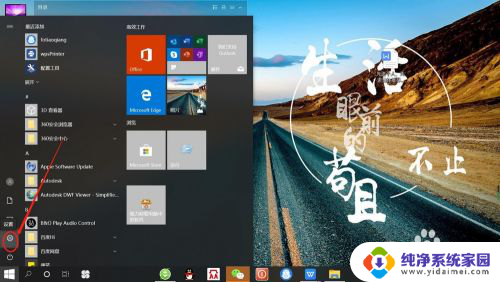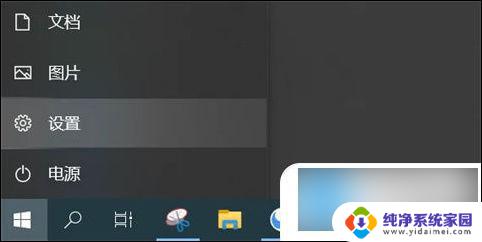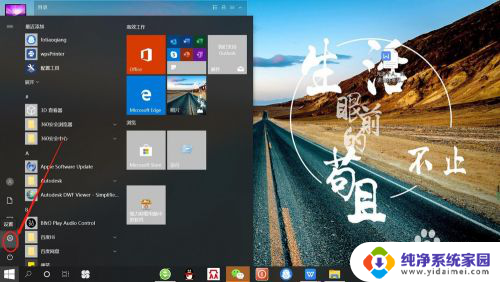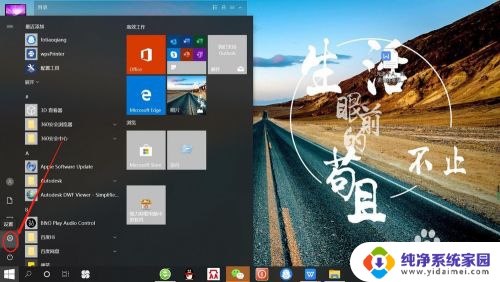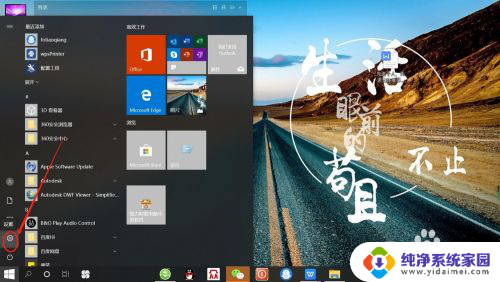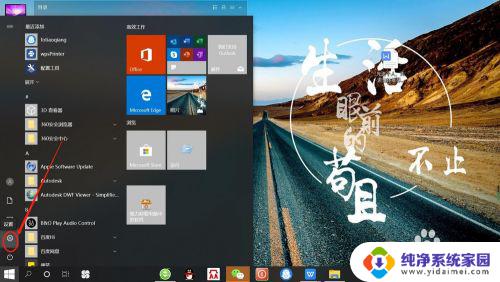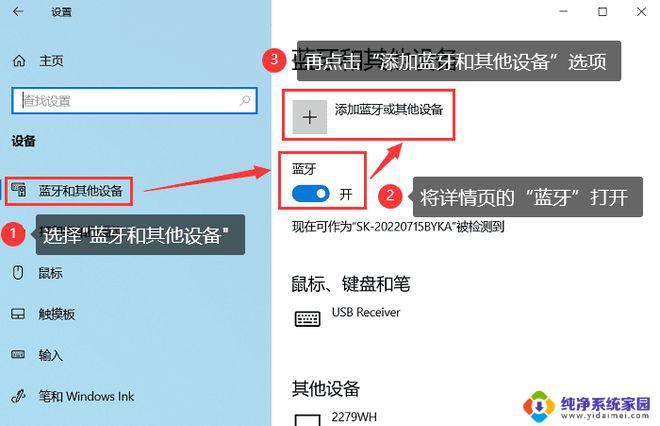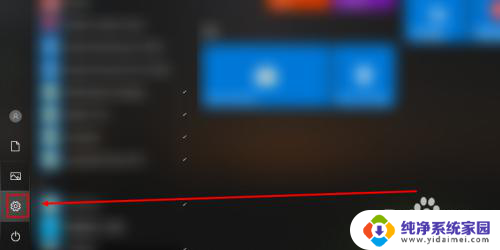如何连接笔记本和无线耳机蓝牙 如何在笔记本电脑上连接蓝牙耳机
更新时间:2025-04-05 16:46:57作者:jiang
在现代科技发展的今天,蓝牙技术已经成为我们日常生活中不可或缺的一部分,连接笔记本电脑和无线耳机通过蓝牙已经变得非常简单和方便。只需要打开笔记本电脑的蓝牙功能,然后激活无线耳机的蓝牙,两者即可自动配对成功。不仅如此连接蓝牙耳机还可以让我们在工作或娱乐时更加自由和便捷,摆脱了繁琐的有线连接,享受更纯净的音乐和通话体验。随着科技的不断进步,蓝牙连接已经成为我们生活中的一种常态,带给我们更多的便利和乐趣。
具体方法:
1.点击电脑左下角“开始”——“设置”,打开“Windows设置”。
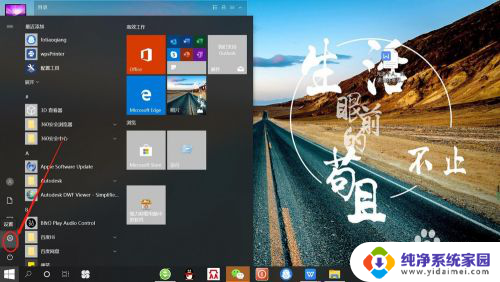
2.再“Windows设置”页面,点击“设备”,打开“设备设置”。
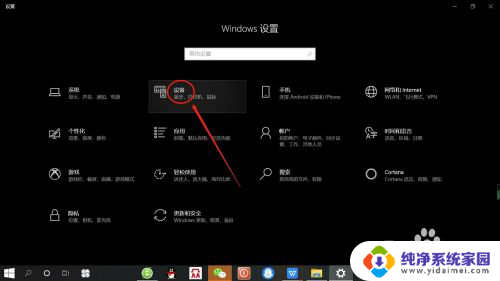
3.在“设备设置”页面。点击“蓝牙”,打开“电脑蓝牙”。
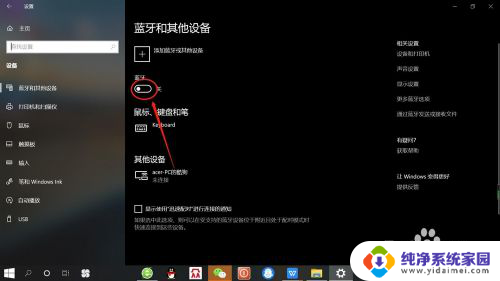
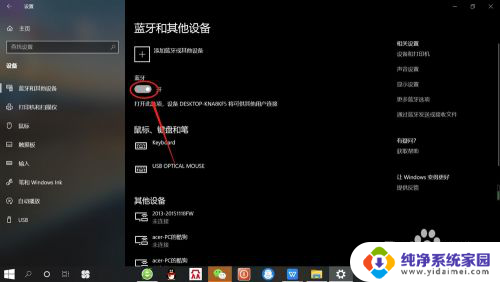
4.接着,按无线蓝牙耳机开关,打开“无线蓝牙耳机“。

5.然后,在“设备设置”页面。点击添加“蓝牙或其他设备”——“蓝牙”——“无线蓝牙耳机”,即可使电脑与无线蓝牙耳机配对连接,如下图所示。
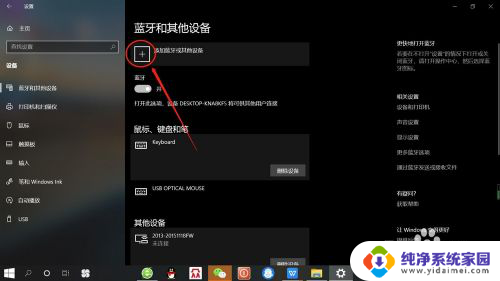
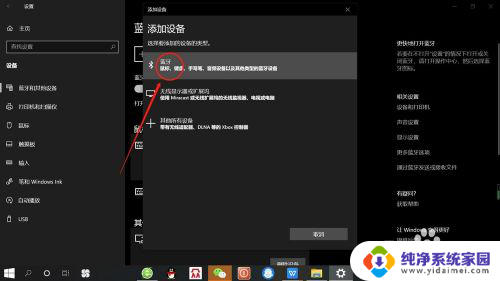
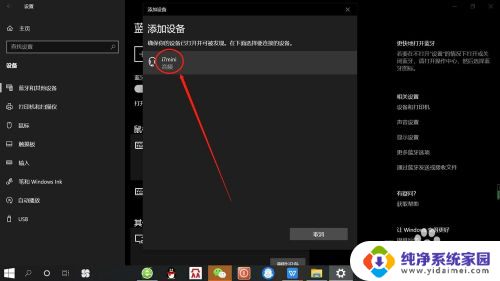
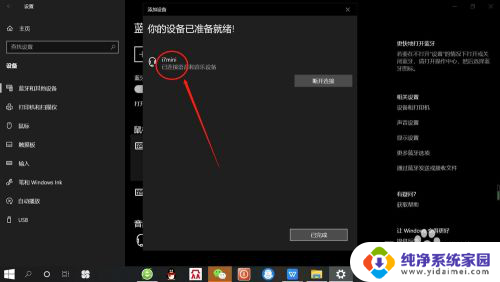
以上就是如何连接笔记本和无线耳机蓝牙的全部内容,还有不懂得用户就可以根据小编的方法来操作吧,希望能够帮助到大家。